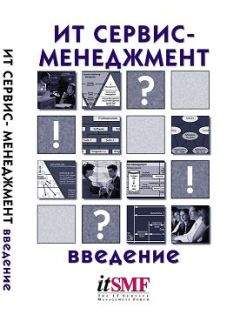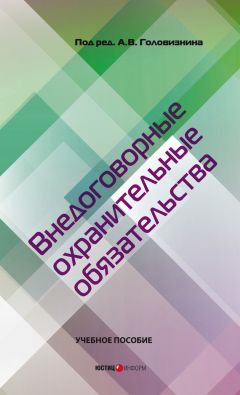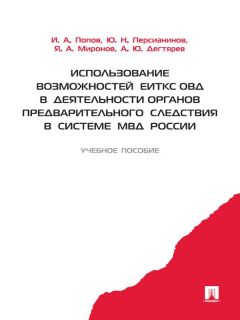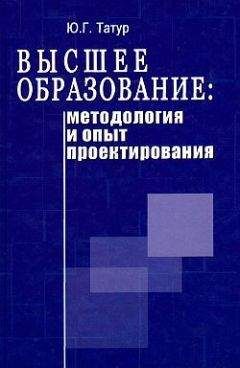4. Закрыть галерею рисунков. В левом нижнем углу окна галереи нажать соответствующую кнопку.
С некоторых настроенных элементов (рисунков) следует сделать определенное количество копий и разместить на фоне так, чтобы получился предложенный ранее образец. (Все эти действия описывались ранее.)
ЗАДАНИЕ Создать свой пример для фрагмента урока1. Создать на странице фон. Для этого следует воспользоваться изображениями коллекции галереи или своими заготовками. Выполнить, как описывалось ранее.
2. Добавить на страницу нужные элементы. Для этого следует воспользоваться изображениями коллекции галереи или своими заготовками. Выполнить, как описывалось ранее.
ПримечаниеЕсли будут использоваться свои изображения, их следует разместить, как уже говорилось ранее, в готовой папке на ПК: Мои документыInterWriteРисунки пользователя.
Чтобы открыть свои заготовки через галерею рисунков, следует в открывшемся окне галереи (см. табл. П3.2) в левом нижнем углу найти кнопку Выбрать один из рисунков, предоставленных пользователем. Только тогда откроется папка Рисунки пользователя, расположенная на ПК.
Инструмент Матрица (штамп)Данный инструмент позволяет очень быстро вставить многократно используемую картинку в работу, при этом она может быть заранее подготовлена и внедрена в папку C: Program FilesGTCO CalComp InterWritestamps или C: Program Files InterWritestamps (уточнение пути и названий папок см. в предыдущем разделе). Таким образом, можно расширить коллекцию нужных штампов для работы.
ПРИМЕР: создание страницы с использованием штампа
Создадим заготовку к уроку «Счет в начальной школе» (рис. 3.15).
1. Создать новую страницу с сеткой следующих параметров: Горизонталь — 45; Вертикаль — 45; Центральная сетка; Толщина линии — 2. Для этого следует воспользоваться инструментом Настройки новой страницы (см. табл. П3.2), пункт Настройка страницы с сеткой инструмента (см. ранее), задать параметры и подтвердить кнопкой Применить.
2. Выбрать инструмент Матрица (см. табл. П3.2).
3. Открыть панель настройки.
4. Выбрать матрицу (штамп). На странице, щелкая маркером, вывести нужное количество яблок.
5. Настроить матрицы апельсина, банана и вишни и вывести на странице нужное количество фруктов, как описывалось ранее.
6. Открыть галерею рисунков, используя инструмент Отображение галереи рисунков (см. ранее).
7. Войти в папку Math или Математика.
8. Войти в папку Numbers & Symbols или Цифры и Символы.
9. Войти в папку Symbols или Символы.
10. На нужные места на странице перетащить рисунки математических знаков (+, -, =).
11. Закрыть галерею рисунков в левом нижнем углу окна галереи нажатием соответствующей кнопки.
12. Сравнить, что получилось в итоге, с ранее предложенным образцом.
Инструмент ТекстДля удобства работы на интерактивной доске с печатным текстом (рис. 3.16) следует использовать экранную клавиатуру.
1. Открыть экранную клавиатуру, используя инструмент Панель элементов (см. табл. П3.3), выбрать инструмент Экранная клавиатура[5].
2. Затем через Панель элементов выбрать инструмент Текст.
3. На странице произвести щелчок правой кнопкой маркера, откроется панель настройки.
4. Задать настройки для текста (назначение кнопок панели инструментов описано в табл. П3.4).
5. На странице выбрать место для текстовой информации и щелкнуть маркером.
6. Текст набрать с помощью экранной клавиатуры.
ПРИМЕР: изменение ранее созданного текста
Для изменения печатного текста следует проделать определенные действия:
1. Выделить ранее созданный текст с помощью инструмента Выделенный элемент (см. табл. П3.2).
2. Произвести двойной щелчок маркером по тексту. При появлении текстового курсора внести изменения.
Для изменения настроек печатного текста следует проделать определенные действия:
1. Выделить ранее созданный текст с помощью инструмента Выделенный элемент.
2. На выделенном тексте щелкнуть правой кнопкой маркера, появится контекстное меню с инструментами панели настройки, с помощью которого можно произвести изменения.
ПримечаниеКопирование, удаление, изменение размеров, перемещение и вращение текста происходит так же, как ранее описанные действия со словом и фигурой.
Открытие, сохранение документа
Сохранение документа происходит на панели инструментов интерактивного режима:
1. Выбрать инструмент Меню InterWrite (см. табл. П3.2), пункт меню Файл, подпункт Сохранить.
2. В появившемся окне выбрать диск, папку, указать имя файла.
3. Подтвердить все параметры кнопкой OK.
Открытие документа происходит на панели инструментов интерактивного режима:
1. Выбрать инструмент Меню InterWrite, пункт меню Файл, подпункт Открыть.
2. В появившемся окне выбрать диск, папку, имя файла.
3. Подтвердить свой выбор кнопкой OK.
Инструмент Ссылки Interwrite
Если на занятии потребуется использование ранее созданного документа одного из перечисленных форматов (ресурс в Интернете; файлы и страницы GWB; документы MS Word, MS Excel, MS PowerPoint и т. д.; видео- или аудиофайлы), то его можно привязать к документу InterWrite в виде ссылки.
ПРИМЕР: создание ссылки на ранее сохраненный документ InterWrite
1. Для этого на Панели элементов (см. табл. П3.3) выбрать инструмент Ссылки InterWrite, откроется окно Изменение ссылки InterWrite: [6] (рис. 3.17).
2. В раскрывающемся списке Тип ссылки (см. табл. П3.3) выбрать Ссылка на файл InterWrite GWB и страницу, используя кнопку списка.
3. В поле Метка ссылки написать, например, ссылки на документ Interwrite.
4. В поле Имя файла через кнопку Обзор… выбрать файл, к которому будет привязана ссылка. В нашем случае привязка происходит к файлу, который был создан как пример сюжета для элемента урока.
5. В поле Имя страницы выбрать название нужной страницы.
6. Все проделанные действия подтвердить кнопкой OK.
В результате на странице документа появится ссылка на страницу документа. При этом на странице документа, куда была сделана ссылка, автоматически настраивается обратная ссылка.
В ходе работы с документом создается множество страниц. Для полноценной работы с документом есть возможность давать имена страницам, копировать их, вносить в них изменения, переходить со страницы на страницу, перемещать, распечатывать или удалять страницы, а также объединять два документа в один новый. Все эти действия можно проделать с помощью инструмента Порядок страниц (см. табл. П3.2).
При запуске данного инструмента на экране рядом с панелью инструментов интерактивного режима отобразится окно порядка страниц. В левом нижнем углу данного окна отображены инструменты работы со страницами.
Если окно Порядок страниц не нужно для постоянной работы, то оно может быть скрыто с экрана на время работы с доской и очень быстро раскрыто, когда оно требуется для работы. Для включения или отключения режима автоматического скрывания с экрана используется инструмент Включение/Отключение автоматического скрывания, на котором следует нажать маркером для активизации нужного режима. Во включенном режиме автоматического скрывания на экране рядом с панелью инструментов интерактивного режима будет отображаться вкладка Порядок страниц (рис. 3.18).
Масштаб страниц в окне Порядок страниц может быть изменен, для этого используется инструмент Масштаб. В появившемся меню выбирается требуемый масштаб отображения страниц в окне Порядок страниц.
Если окно Порядок страниц больше не будет использоваться в работе, его следует закрыть инструментом Закрыть.
ПРИМЕР: быстрый переход по страницам
Для перехода на нужную страницу следует проделать определенные действия:
1. Запустить инструмент Порядок страниц (см. табл. П3.2).
2. Выбрать нужную страницу.
3. Произвести двойной щелчок маркером по данной странице.
ПРИМЕР: перемещение страниц в документе
Для изменения местоположения страницы в документе следует выполнить такие действия: